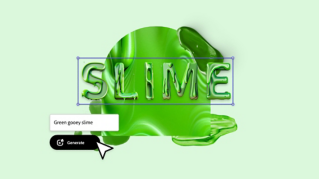TUTORIAL-ARTIKEL
Anfänger
5 Min.
KI-Texteffekte in Adobe Express.
Hier erfährst du, wie du dieses spannende neue Feature verwendest.
In der Anwendung üben

Einführung.
Generative KI ist derzeit überall Thema – und das zu Recht. Eine Technologie, die anhand einer Beschreibung Bilder und Texteffekte produzieren kann, verspricht enormes Potenzial. Genau das ist jetzt mit der in Adobe Express verfügbaren generativen KI Adobe Firefly möglich.
Vielleicht bist du generativer KI gegenüber eher kritisch eingestellt. Manche denken, die Tools seien zu komplex und das Schreiben der Vorgaben (Prompts) viel zu kompliziert. Andere befürchten, dass die generierten Inhalte nicht einzigartig sind oder „irgendwie komisch“ aussehen. Aus den Anfangszeiten der KI kennen wir Bilder, die echten Objekten zwar sehr ähnlich sind, aufgrund bestimmter unrealistischer Aspekte jedoch künstlich wirken.
Vielleicht fragst du dich auch nach dem praktischen Nutzen von generativer KI. Wofür soll das überhaupt gut sein? In diesem Artikel stelle ich Best Practices für das neue Feature „Texteffekte“ in Adobe Express vor. Ich erkläre, wo du die Funktion findest und wie du Prompts verfasst, die hochwertige, einzigartige Effekte erzeugen. Außerdem gehe ich auf mögliche Einsatzbereiche für diese Texteffekte ein.
Texteffekte in Adobe Express generieren.
Wenn du ein Premium-Abo von Adobe Express hast, kannst du auf die KI-gestützten Features „Texteffekte“ und „Text zu Bild“ zugreifen. So arbeitest du mit den Texteffekten:
2
Klicke in den Textoptionen unten auf „Texteffekte“. Die angezeigten Texteffekte hat unser Team erstellt. Du kannst sie direkt verwenden. Klicke einfach auf eine der Optionen, um deinem Bild Beispieltext mit dem entsprechenden Effekt hinzuzufügen.
4
Den Text-Prompt kannst du oben links im Fenster „Texteffekte“ anpassen. Beim Effekt „Fell in Regenbogenfarben“ habe ich „Regenbogen“ durch „gescheckt“ ersetzt, weil mein Hund scheckiges Fell hat. Den Platzhaltertext habe ich in den Namen meines Hundes – Bonnie – geändert.

5
Nun kannst du eigene Medien hinzufügen und deinen Content mit Adobe Express-Elementen anpassen. Hier haben wir ein Bild von Bonnie, die vor einem Dschungelhintergrund unter ihrem Namen steht. Die Texteffekte sind an ihre Fellfarbe angepasst.

Prompts für Texteffekte verfassen.
Oben habe ich erklärt, wie du einen voreingestellten Texteffekt-Prompt verwenden und bearbeiten kannst. Diese Methode ist ein schneller Weg zu hochwertigen, individuellen Ergebnissen und eignet sich auch gut zum Einstieg in das Feature. Experimentiere mit verschiedenen Formulierungen, und lasse dich überraschen.


Sehen wir uns jetzt einige Best Practices an, um ganz neue Prompts für Texteffekte zu verfassen. Meine Tipps dazu:
6
Beginne mit dem wichtigsten Aspekt des gewünschten Effekts: Wie soll dein Texteffekt aussehen? Am besten ordnest du ihn zuerst einer Kategorie zu. Die folgenden Kategorien eignen sich gut für Texteffekte.

Beispiele: Schokoladen Plätzchen, blauer Rauch, Trockenblumen, Feigenblatt, Schafwolle, violette Sprühfarbe, roségoldener Glitzer, floraler Gobelin, zäher grüner Schleim, gelber Küchenschwamm, wildes Graffiti
Probiere deine Effekte mit verschiedenen Schriften aus. In Adobe Express findest du eine Liste von Schriftarten, die sich gut für Texteffekte eignen. Sie sind breit gesetzt, sodass genügend Platz für den Effekt bleibt.
Ändere die Regeln. Du kannst beim Anwenden von Texteffekten beeinflussen, wie Adobe Express deinen Prompt interpretiert. Mit den Optionen „Eng“, „Mittel“ und „Locker“ bestimmst du, wie streng die ursprüngliche Form der Schrift eingehalten werden soll. Diese Einstellungen wirken sich folgendermaßen aus:
Eng: Die Form der Schrift wird exakt eingehalten. Der Effekt läuft nicht über die Ränder der Schrift hinaus. Damit bleibt der Text sehr gut lesbar.
Mittel: Die Form der Schrift wird eingehalten, aber der Effekt verläuft ein wenig über die Ränder der Schrift.
Locker: Bei dieser Einstellung steht der Effekt im Mittelpunkt. Weil er über die Ränder der Schrift hinausläuft, geht das eventuell zulasten der Lesbarkeit.
Tipps zu Texteffekten.
So viel zu den Best Practices zur Formulierung von Prompts. Doch wo und wie kannst du Texteffekte in der Praxis einsetzen?
Social-Posts: Passe den Stil der Überschrift an den Inhalt deines Posts an. Wenn du beispielsweise eine Rabattaktion im Frühjahr bewirbst, probiere den Texteffekt „Pfingstrosen“.

Karten und Einladungen: Peppe gedruckte oder digitale Einladungen zu deiner nächsten Party mit Texteffekten auf. Ein Beispiel wäre eine Überschrift mit dem Texteffekt-Prompt „Hintergrund mit dunkelblau und golden marmoriertem Muster“.

Schulprojekte: Schulprojekte müssen nicht langweilig aussehen. Mit Texteffekten sicherst du dir die Aufmerksamkeit deiner Klasse und der Lehrkraft.

Wie setzt du Texteffekte bei deinen Projekten ein? Poste deine Kreationen auf Social Media mit dem Tag @AdobeExpress.
Erstelle einzigartigen Content mit Adobe Express und Firefly.
Adobe Firefly ist ein hochwertiger generativer KI-Service zum Erzeugen von Bildern, die für gewerbliche Zwecke genutzt werden können. Sie enthalten kein urheberrechtlich geschütztes Material wie bekannte Charaktere oder Markeninhalte.
Für das Training von Firefly wurden mehrere Millionen professionelle, hochwertige und lizenzierte Adobe Stock-Bilder sowie offen lizenzierte und gemeinfreie Inhalte genutzt, die nicht mehr urheberrechtlich geschützt sind. Stelle es dir vor. Und setze es um. Generiere Bilder, Texteffekte und Farbpaletten per Texteingabe. Firefly unterstützt über 100 Sprachen.
Große Unternehmen können Firefly mit eigenem Kreativmaterial trainieren und Inhalte in ihrer Markensprache generieren. Die Ergebnisse können direkt aus Express in Social-Media-Kanälen gepostet werden. Im Optimalfall dauert es nur noch wenige Minuten, kreative Ideen in Bilder umzusetzen. Das ist eine echte Revolution für den Kreativ-Workflow.
Die Zukunft hält weitere spannende Neuerungen bereit. Stelle dir vor, ein Text-Prompt würde genügen, um in Sekunden Vektorgrafiken, Pinsel oder Texturen zu generieren. Das Wetter in einem Video zu ändern. Oder 3D-Designs in fotorealistische Bilder umzuwandeln und schnell neue Stile und Varianten zu erzeugen. Wir arbeiten daran, dir diese und noch mehr Möglichkeiten zu geben.
Lasse deiner Fantasie freien Lauf. Experimentiere mit einer völlig neuen Art der KI-basierten Content-Erstellung. So oft du willst. Mit Adobe Firefly.